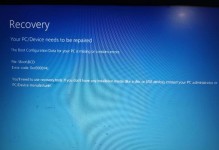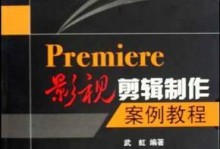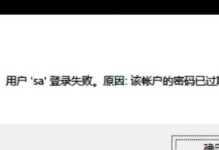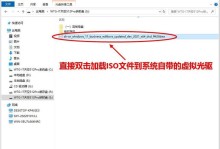作为音乐制作、游戏玩家或影视爱好者,拥有一台高品质的独立声卡电脑是非常重要的。独立声卡可以提供更好的音频处理性能,提升音质和音效效果。但是对于一些用户来说,连接独立声卡电脑可能会有些困惑。本文将为大家一步步教你如何连接独立声卡,让你的音频体验更上一层楼。

一:准备工作
在连接独立声卡之前,你需要准备一台支持独立声卡的电脑和一个合适的声卡设备。确保你的电脑符合最低系统要求,并且购买一个适合你需求的声卡设备,如外置USB声卡或PCIe声卡。
二:了解你的声卡设备
在连接独立声卡之前,你应该了解自己所购买的声卡设备的特性和接口类型。不同的声卡设备可能有不同的接口,如USB、PCIe或FireWire。确保你的电脑有相应的接口。

三:关闭电脑并断开电源
在连接独立声卡之前,务必关闭电脑并断开电源。这是为了避免电流冲击和损坏设备。
四:打开电脑机箱
将电脑的机箱打开,通常需要使用螺丝刀来拆卸机箱的螺丝。注意不同品牌和型号的电脑可能有不同的拆卸方式,可以参考电脑的用户手册。
五:寻找适合的插槽
根据你所购买的声卡设备类型(USB、PCIe或FireWire),在电脑主板上找到相应的插槽。通常PCIe插槽位于主板的下方,并且有一个金属保护片。如果是USB声卡,可以插在任意一个可用的USB接口上。
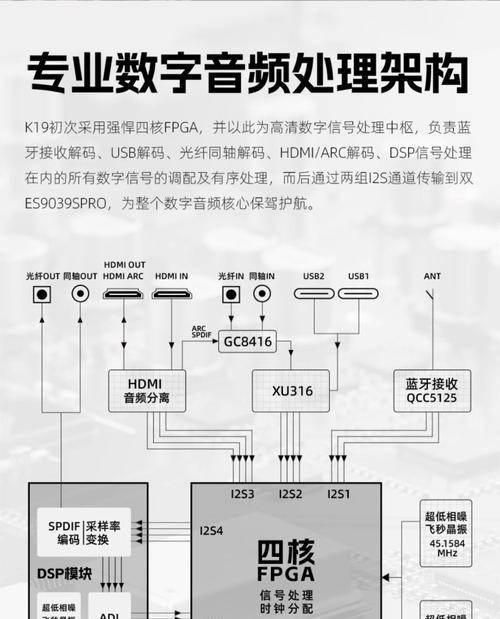
六:插入声卡设备
将声卡设备插入相应的插槽中。对于PCIe声卡,要小心插入并确保与插槽对齐。然后轻轻按下卡片,直到你听到卡片插入插座的声音。对于USB声卡,只需将其插入可用的USB接口。
七:连接声卡设备
根据声卡设备的接口类型,连接相应的音频输入输出设备。可以使用RCA、XLR或TRS插头连接音箱、麦克风和耳机等设备。确保所有连接牢固可靠。
八:重新装上电脑机箱
在确认声卡设备连接正确后,重新装上电脑机箱并拧紧螺丝。确保机箱完全关闭,并且所有连接线不会受到夹损。
九:启动电脑和声卡设备
将电源线重新连接至电脑,并启动电脑。在系统启动完成后,安装声卡设备驱动程序,通常可以从厂商官网下载。安装完成后,重启电脑。
十:设置声卡设备为默认
在电脑重新启动后,右键点击任务栏的音量图标,选择“声音设置”或类似选项。在音频设置界面中,选择你的声卡设备并将其设置为默认的音频输出和输入设备。
十一:调整音频设置
根据你的个人需求,进一步调整音频设置。可以设置音量、均衡器、音效等参数,以获得最佳的音质和音效效果。
十二:测试声卡设备
使用音频软件或播放器,播放一段音乐或电影,并测试你的声卡设备是否正常工作。确保声音正常输出并且没有杂音。
十三:优化声卡设备设置
根据需要,进一步优化声卡设备的设置。可以尝试不同的采样率、位深度和缓冲区大小,以获得更佳的音频处理和延迟性能。
十四:享受高品质音频
现在,你已成功连接独立声卡电脑并完成了相关设置。尽情享受高品质的音频吧!不论是音乐制作、游戏还是观影,你都能感受到更加逼真和细腻的音效。
十五:
通过本教程,你已学会如何连接独立声卡电脑。只需准备工作、了解设备、连接插槽、安装驱动程序和进行设置,你就能轻松提升音质和音效效果。无论你是专业用户还是普通爱好者,一个独立声卡电脑都能为你带来更好的音频体验。